Instagram ne fournit aucun outil pour télécharger une vidéo sur son ordinateur. Il vous faut passer par des solutions externes, que ce soit un service tiers ou bien un module pour navigateur. Si vous êtes un peu habile avec un PC, vous pouvez aussi fouiller dans le code de la page pour récupérer le fichier qui vous intéresse. Mais ça demande un peu de connaissances.
Si vous savez déjà explorer les entrailles d’une page web, ce guide ne s’adresse pas vraiment à vous. En revanche, il apporte des conseils pratiques pour les internautes moins spécialistes, qui aimeraient enregistrer des vidéos Instagram pour les garder hors ligne. La solution que l’on recommande est de se servir d’une extension pour effectuer cette tâche.
Comment télécharger vidéo Instagram ?
Le module que nous vous conseillons d’installer sur votre navigateur web s’appelle Video DownloadHelper. L’outil est disponible pour Google Chrome, Mozilla Firefox, Microsoft Edge, entre autres. Il s’agit d’un des add-ons les plus connus et les plus appréciés — sur les plateformes de téléchargement, Video DownloadHelper est très bien notée et compte des millions d’utilisateurs.
Une fois que vous avez installé Video DownloadHelper, vous verrez dans la barre d’outils de votre navigateur une nouvelle icône : elle montre trois petites sphères collées les unes aux autres. Quand aucune vidéo n’est détectée dans la page, l’icône est grise. Mais dès qu’elle en repère une (il faut pour cela parfois lire la vidéo), elle devient colorée.
Vous pouvez faire un essai avec le compte Instagram de Numerama. Repérez une publication avec une vidéo, par exemple celle vous donnant des astuces pour mieux vous protéger contre des pirates. Vous devriez voir l’icône devenir colorée. Il vous suffit de cliquer dessus et d’appuyer ensuite sur la flèche noire pointant vers le bas, dans la fenêtre dédiée.
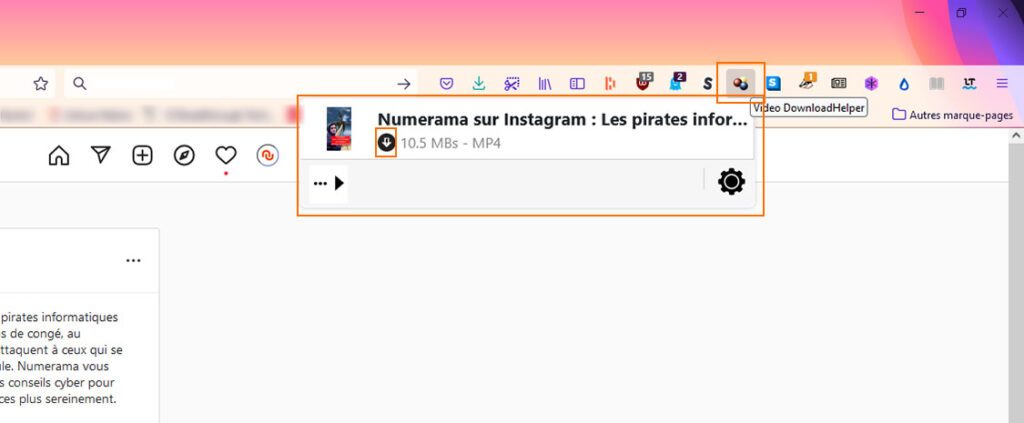
Dans la capture ci-dessus, vous avez un premier encadré orange qui vous montre où se trouve l’icône de Video DownloadHelper dans Firefox — c’est le navigateur que nous utilisons. Notez qu’il est coloré, car il a repéré une vidéo. Cliquez dessus pour voir la fenêtre additionnelle. C’est à l’intérieur de celle-ci que vous verrez le bouton noir de téléchargement.
Par défaut, si vous utilisez un système d’exploitation Windows (comme Windows 10), les vidéos téléchargées sont mises dans le dossier dédié aux téléchargements. Libre à vous ensuite de les déplacer où bon vous semble. Il faut aussi savoir que ce module fournit des options périphériques, dont un utilitaire convertissant la vidéo dans un autre format.
+ rapide, + pratique, + exclusif
Zéro publicité, fonctions avancées de lecture, articles résumés par l'I.A, contenus exclusifs et plus encore.
Découvrez les nombreux avantages de Numerama+.
Vous avez lu 0 articles sur Numerama ce mois-ci
Tout le monde n'a pas les moyens de payer pour l'information.
C'est pourquoi nous maintenons notre journalisme ouvert à tous.
Mais si vous le pouvez,
voici trois bonnes raisons de soutenir notre travail :
- 1 Numerama+ contribue à offrir une expérience gratuite à tous les lecteurs de Numerama.
- 2 Vous profiterez d'une lecture sans publicité, de nombreuses fonctions avancées de lecture et des contenus exclusifs.
- 3 Aider Numerama dans sa mission : comprendre le présent pour anticiper l'avenir.
Si vous croyez en un web gratuit et à une information de qualité accessible au plus grand nombre, rejoignez Numerama+.

Toute l'actu tech en un clin d'œil
Ajoutez Numerama à votre écran d'accueil et restez connectés au futur !

Tous nos articles sont aussi sur notre profil Google : suivez-nous pour ne rien manquer !












